Dwa rozwiązania: usuń zakładki na iPhonie/iPadzie
Aby ułatwić użytkownikom pracę, większość urządzeń z systemem iOS jest wyposażona w wiele zaawansowanych funkcji. Na przykład, jeśli chcesz przeglądać Internet na swoim urządzeniu, jednocześnie oszczędzając czas, możesz łatwo skorzystać z zakładek na iPhonie. Jest to z pewnością łatwiejszy sposób na uzyskanie dostępu do najczęściej odwiedzanych witryn za pomocą jednego dotknięcia. Po prostu dodaj stronę do zakładek i odwiedź ją bez wpisywania całego adresu URL.
Wszyscy znamy dodatkowe funkcje zakładek. Niemniej jednak, jeśli zaimportowałeś swoje dane z innej przeglądarki lub od dawna tworzysz zakładki do stron, zdecydowanie powinieneś również nauczyć się nimi zarządzać. W tym obszernym samouczku nauczymy Cię, jak usuwać zakładki na iPadzie i iPhonie na różne sposoby. Dodatkowo udzielimy kilku niesamowitych wskazówek dotyczących zarządzania zakładkami na iPhonie i iPadzie. Zacznijmy to.
Część 1: Jak usunąć zakładki bezpośrednio z Safari?
Jeśli chcesz wiedzieć, jak usunąć zakładki z iPada lub iPhone’a w staromodny sposób, nie musisz się wcale martwić. Safari, która jest również domyślną przeglądarką na iOS, umożliwia ręczne pozbycie się dowolnej zakładki. Chociaż musisz ręcznie usunąć każdą zakładkę i może to również zająć dużo czasu. Niemniej jednak zapewniłoby to niezawodny sposób na pozbycie się niechcianych zakładek. Dowiedz się, jak usunąć zakładki na iPadzie lub iPhonie, wykonując poniższe czynności.
1. Na początek otwórz Safari i poszukaj opcji zakładki. Stuknij ikonę zakładki, aby uzyskać listę wszystkich stron, które wcześniej dodałeś do zakładek.
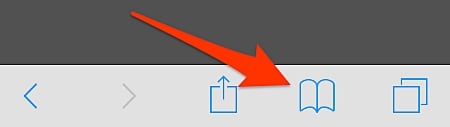
2. Tutaj otrzymasz obszerną listę zakładek. Aby uzyskać opcję jego usunięcia, dotknij linku „Edytuj” znajdującego się na końcu listy.
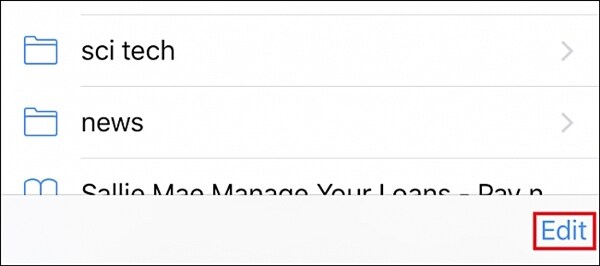
3. Teraz, aby usunąć zakładkę, po prostu dotknij ikony usuwania (czerwona ikona ze znakiem minus) i usuń ją. Dodatkowo możesz po prostu przesunąć w lewo zakładkę, którą chcesz usunąć, i dotknąć opcji „Usuń”.
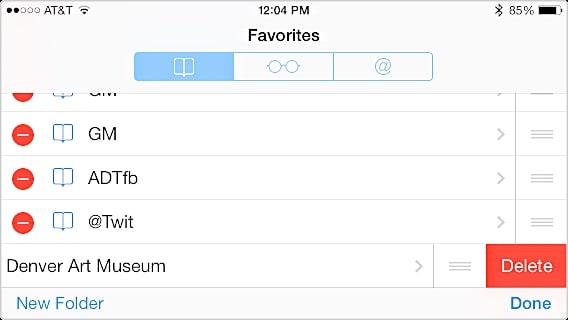
Otóż to! Dzięki tej technice będziesz mógł wybrać zakładki, które chcesz zachować, i usunąć te, które nie są już potrzebne.
Część 2: Jak usunąć zakładki na iPhonie / iPadzie za pomocą prywatnej gumki danych iOS?
Jeśli chcesz zarządzać zakładkami na iPhonie bez kłopotów z ich ręcznym usuwaniem, powinieneś rozważyć DrFoneTool DrFoneTool – Gumka danych (iOS) Za pomocą jednego kliknięcia możesz pozbyć się niechcianych danych ze swojego urządzenia. Dodatkowo, ponieważ Twoje dane zostaną trwale usunięte, nie musisz się w ogóle martwić, zanim oddasz swoje urządzenie komuś innemu.
Pomoże Ci to chronić Twoją tożsamość i będziesz mógł wybrać rodzaj danych, które chcesz usunąć. W większości przypadków, przed sprzedażą swoich urządzeń, użytkownicy obawiają się przekazania swoich prywatnych danych komuś innemu. Dzięki prywatnej gumce danych iOS w ogóle nie musisz się o to martwić. Jest kompatybilny z prawie każdą wersją iOS i zapewnia niezawodne wyniki w krótkim czasie. Dowiedz się, jak trwale usunąć zakładki z iPada i iPhone’a, wykonując następujące czynności.
Uwaga: Funkcja gumki danych usuwa tylko dane telefonu. Jeśli chcesz usunąć konto Apple po zapomnieniu hasła Apple ID, zaleca się użycie DrFoneTool – Odblokowanie ekranu (iOS). Pozwala usunąć poprzednie konto iCloud na iPhonie / iPadzie.

DrFoneTool – prywatna gumka danych iOS
Łatwo wyczyść swoje dane osobowe z urządzenia
- Prosty, klikalny proces.
- Ty wybierasz, które dane chcesz usunąć.
- Twoje dane zostaną trwale usunięte.
- Nikt nigdy nie może odzyskać i wyświetlić twoich prywatnych danych.
1. Pobierz DrFoneTool – Data Eraser (iOS) ze swojej strony internetowej w prawo tutaj i zainstaluj go na swoim urządzeniu. Gdy będziesz gotowy, podłącz telefon do systemu i uruchom aplikację, aby uzyskać następujący ekran powitalny. Spośród wszystkich dostępnych opcji kliknij „Gumka danych”, aby kontynuować.

2. Gdy tylko Twoje urządzenie zostanie podłączone, zostanie ono automatycznie wykryte przez aplikację. Kliknij przycisk „Start”, aby rozpocząć proces.

3. Poczekaj chwilę, ponieważ aplikacja rozpocznie skanowanie urządzenia i wyświetli wszystkie prywatne dane, które udało jej się wyodrębnić. Możesz dowiedzieć się o postępach ze wskaźnika na ekranie. Twoje dane zostaną podzielone na różne kategorie.

4. Teraz, po zakończeniu całego procesu skanowania, możesz po prostu wybrać dane, które chcesz usunąć. Możesz albo ręcznie wybrać dane, które chcesz usunąć, albo usunąć całą kategorię. Aby usunąć wszystkie zakładki na iPhonie, po prostu sprawdź kategorię „Zakładki Safari”, aby usunąć wszystkie elementy. Po jego wybraniu kliknij przycisk „Usuń”. Otrzymasz wyskakujące okienko z potwierdzeniem wyboru. Wystarczy wpisać słowo kluczowe „000000” i kliknąć przycisk „Usuń teraz”, aby usunąć wybrane dane.

5. To zainicjuje proces usuwania odpowiednich danych z telefonu. Po prostu poczekaj na zakończenie całego procesu. Upewnij się, że na tym etapie nie odłączasz urządzenia.

6. Jak tylko Twoje dane zostaną usunięte, otrzymasz następującą wiadomość gratulacyjną. Możesz po prostu odłączyć urządzenie i używać go zgodnie ze swoimi potrzebami.

Część 3: Wskazówki dotyczące zarządzania zakładkami na iPhonie / iPadzie
Teraz, gdy wiesz, jak usuwać zakładki na iPadzie lub iPhonie, możesz to trochę zwiększyć. Zarządzając zakładkami na iPhonie, możesz łatwo zaoszczędzić czas i korzystać z tej funkcji na wiele różnych sposobów. Wymieniliśmy kilka podstawowych wskazówek, które pomogą Ci w pełni wykorzystać tę funkcję.
1. W większości przypadków użytkownicy chcą umieścić najczęściej odwiedzane witryny na szczycie swojej listy. Możesz łatwo zmienić kolejność zakładek na iPhonie bez większych problemów. Wszystko, co musisz zrobić, to otworzyć zakładki i dotknąć opcji Edytuj. Teraz po prostu przeciągnij i upuść stronę z zakładkami zgodnie z własnymi życzeniami, aby ustawić żądaną pozycję.
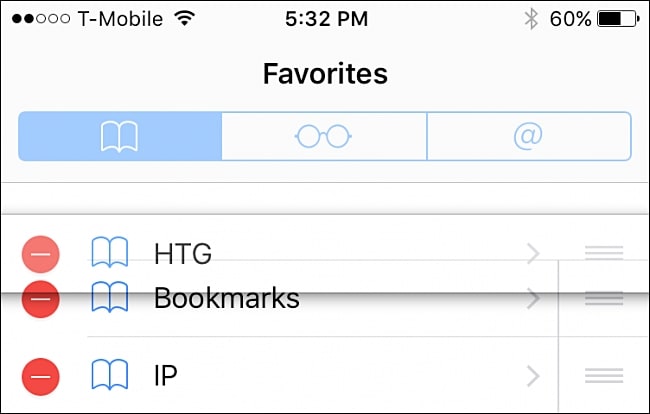
2. Podczas zapisywania zakładki czasami urządzenie nadaje stronie błędną lub mylącą nazwę. Możesz łatwo zmienić nazwę strony zakładki, aby była przejrzysta i łatwa do zrozumienia. Na stronie Edytuj zakładkę po prostu dotknij zakładki, której nazwę chcesz zmienić, aby otworzyć inne okno. Tutaj po prostu podaj nową nazwę i wróć. Twoja zakładka zostanie automatycznie zapisana i zmieniona w mgnieniu oka.
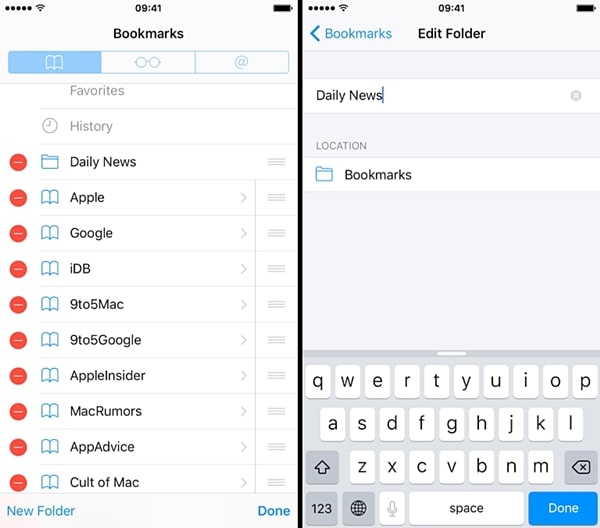
3. Aby zarządzać zakładkami na iPhonie, możesz je łatwo organizować również w różnych folderach. Wystarczy dotknąć opcji „Dodaj folder zakładek”, aby utworzyć nowy folder. Teraz, aby umieścić odpowiednią zakładkę w żądanym folderze, po prostu przejdź do strony Edytuj zakładkę i wybierz ją. Tuż pod opcją „Lokalizacja” możesz zobaczyć listę różnych folderów (w tym Ulubione). Po prostu dotknij folderu, do którego chcesz dodać zakładkę i zachowaj porządek.
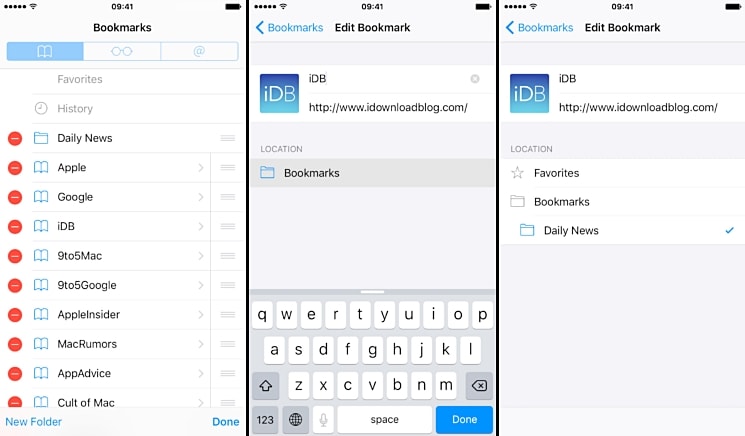
Teraz, gdy wiesz, jak usunąć zakładki z iPada i iPhone’a, z pewnością możesz skorzystać z tej funkcji na swoim urządzeniu. Dodatkowo skorzystaj z powyższych wskazówek i zaoszczędź swój czas podczas korzystania z Internetu. Możesz także użyć profesjonalnych narzędzi, aby pozbyć się zakładek. Daj nam znać o swoim doświadczeniu w komentarzach poniżej.
Ostatnie Artykuły:

